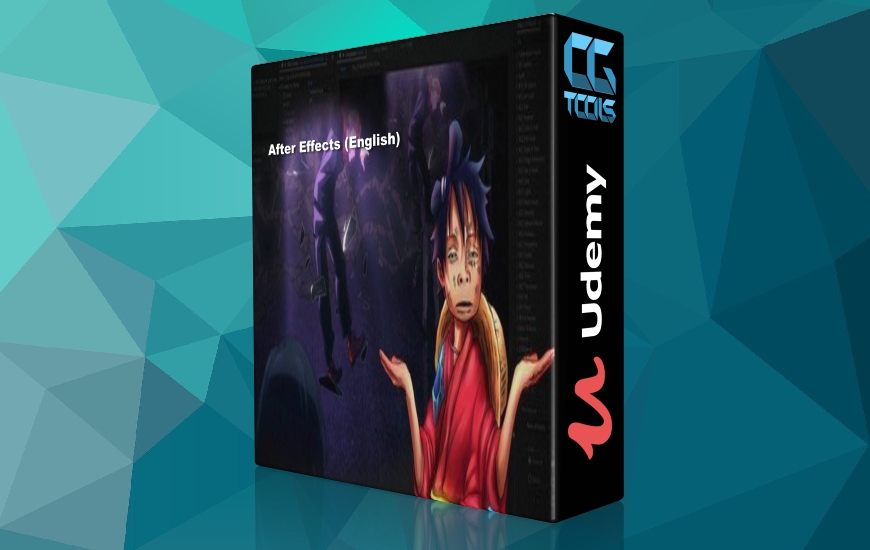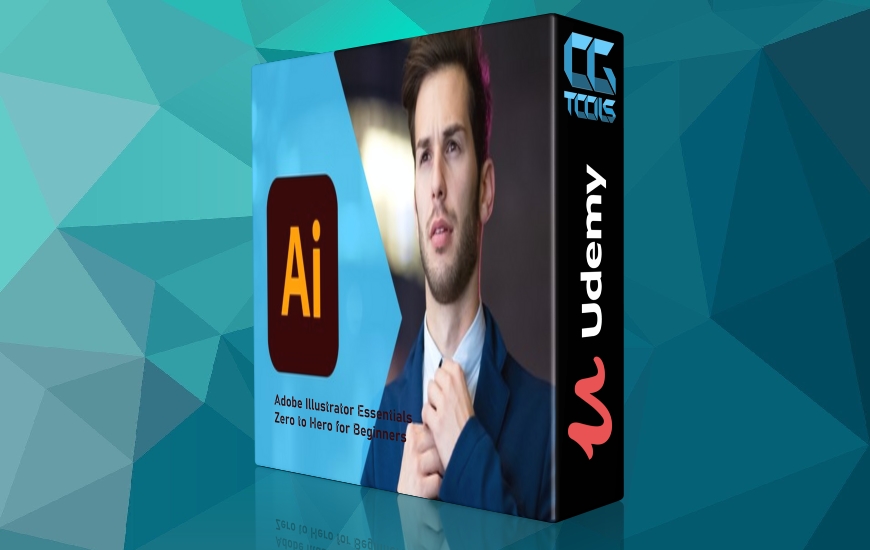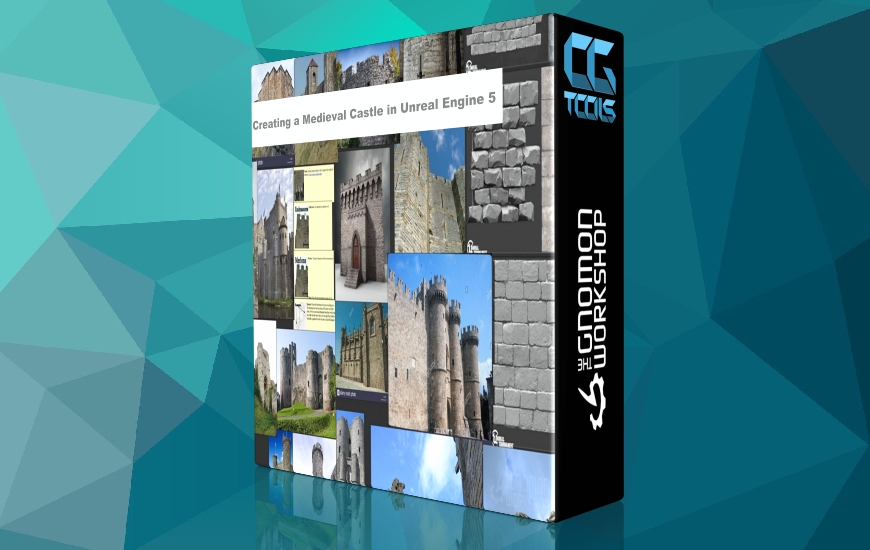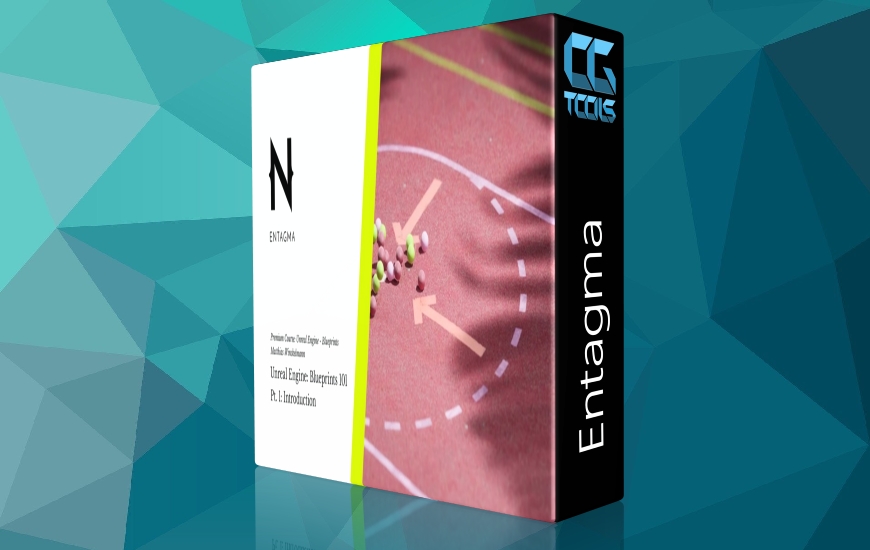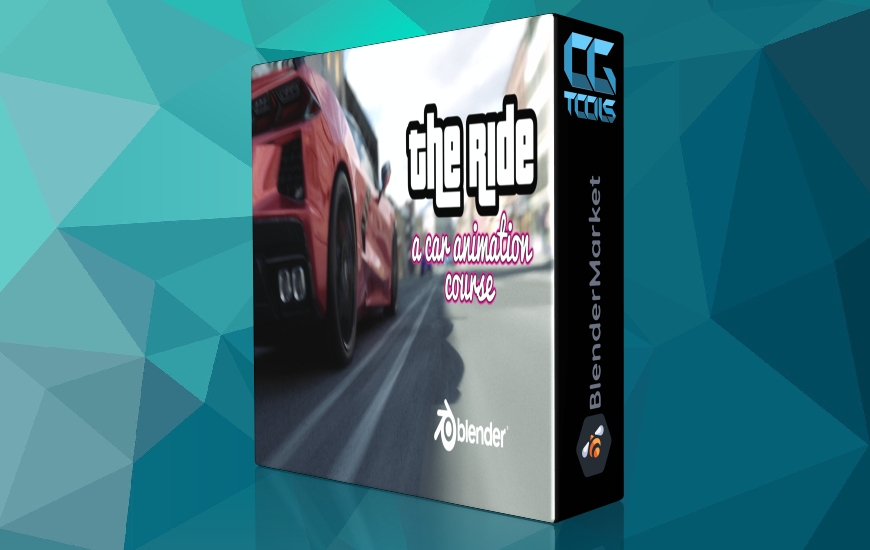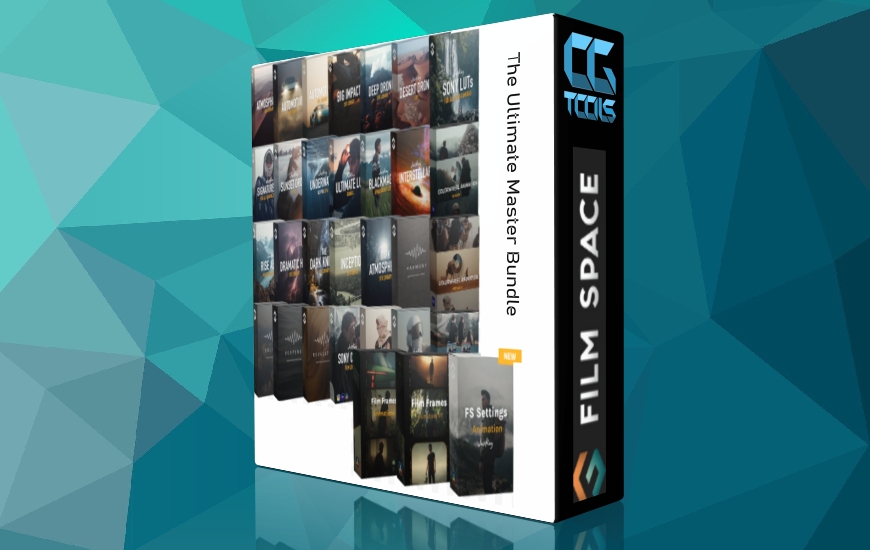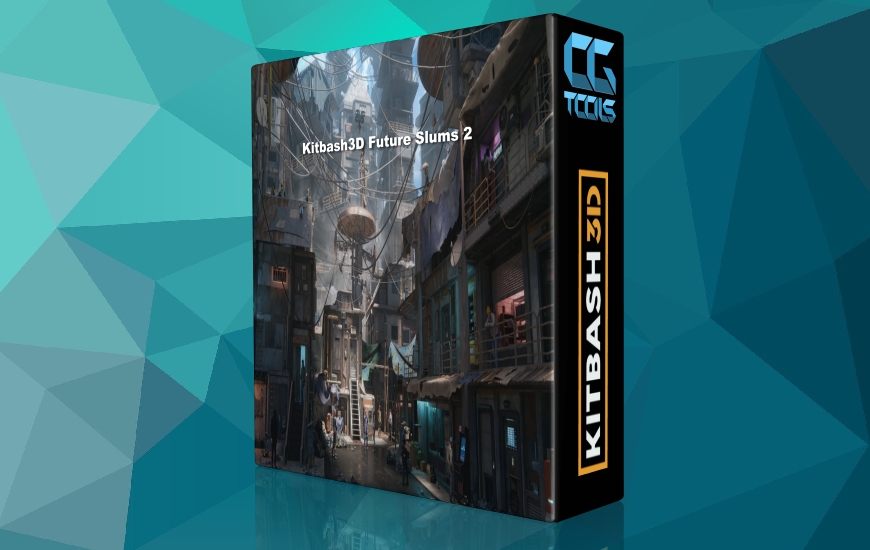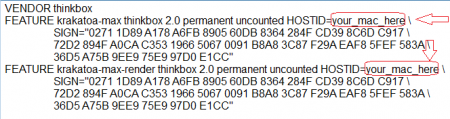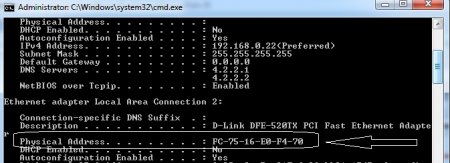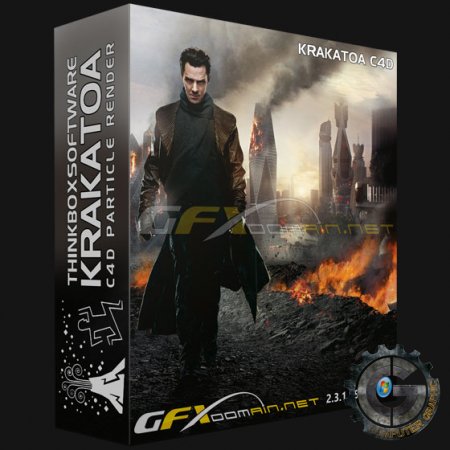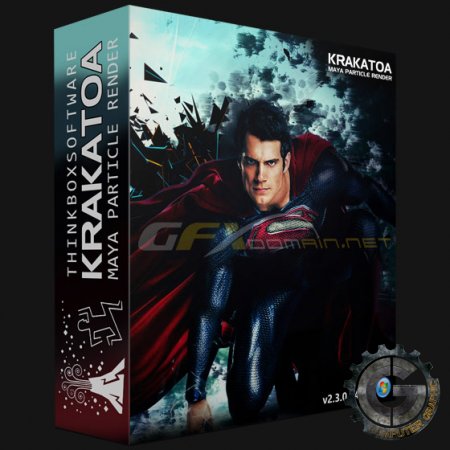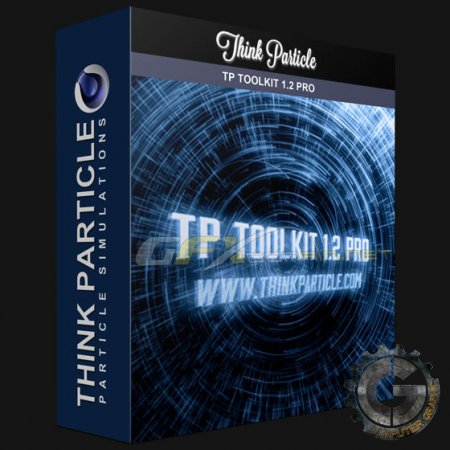Thinkbox Krakatoa
با سلام
در بین تمام پلاگین هایی که به منظور توسعه و رندرینگ سیستمهای ذرهای در بازار وجود دارد، Krakatoa یک سرو گردن با آنها تفاوت دارد. به بهانه عرضه نسخه جدیدی از این محصول برای نرمافزار Cinema 4D ، 3ds Max و Maya مروری بر قابلیتهای آن خواهیم داشت.
Krakatoa یک موتور رندرینگ و پردازش دادههای ذرهای میباشد که در اینجا منظور ما از ذره همان Particle ها می باشند. دوستانی که با این پلاگین قدرتمند آشنایی ندارند، حتماً میپرسند که موتورهای رندرینگ قدرتمندی وجود دارند که به سادگی Particle systems ها را رندر میکنند، پس Krakatoa چه کاربردی دارد؟
در جواب باید عرض کنم که Krakatoa یک ابزار قدرتمند به منظور تولید و کار با دادههای عظیم ذرهای می باشد. این محصول قرار است که در زمانی که به تعداد بسیار زیادی ذره نیاز داشتید به کمک شما بیاید. در حقیقت Krakatoa مرکزیت دادههای Particle می باشد. شما میتوانید به راحتی در هر نرمافزار یا برنامه ای، سیستم ذرهای خود را شبیه سازی کنید، سپس به یکی از سه نرمافزار 3ds max , Maya و یا cinema 4D انتقال داده و توسط Krakatoa میلیونها ذره به شبیه سازی انجام شده اضافه کنید، اصلاح کنید و چندین ویرایشگر بروی آن اعمال کنید، و در نهایت رندر نمایید.
از این رو است که Krakatoa را یک ابزار متفاوت می دانیم. زیرا پلی بین تمامی نرمافزارها و پلاگین های ذرهای خواهد بود.
Krakatoa دارای دو هسته مرکزی است. یکی هسته پردازشی و دیگری هسته رندرینگ. هسته پردازشی در حقیقت محاسبات مورد نیاز شما را انجام خواهد داد. افزایش حجم ذره ها، ویرایش ها، تغییر زمان حرکتی، پوشش و … . هسته رندرینگ نیز وظیفه مشخص کردن نحوه رندرینگ ذرات را به عهده دارد. به عنوان مثال میتوانید ذرات را به صورت نقطه، نوار، خط و یا با حجم های Voxel رندر نمایید.
با توجه به توضیحات داده شده متوجه شده اینکه Krakatoa برای کار نیاز به یک ورودی دارد. این ورودی همانطور که ذکر شد میتواند از هر جایی تأمین شود. اجازه دهید این موضوع را بیشتر روشن کنیم.
یکی از مهمترین و قدرتمندترین ابزارهای شبیه سازی سیستمهای ذرهای و مایعات نرمافزار RealFlow می باشد. این نرمافزار را همگان میشناسد و از قابلیتهای آن با خبر هستند. فرض میکنیم که شما تصمیم دارید که یک شبیه سازی خاص را در این نرمافزار پیادهسازی کنید. بعد از انجام عملیات با تعداد مشخصی ذره، قصد دارید که به منظور نهایی شدن کار حجم پردزاش را افزایش دهید. نه عنوان مثال یک گردباد را شبیه سازی کردهاید اما به دلیل محدودیتهای زمانی و سخت افزاری نمیتوانید بیش از 1 میلیون ذره را در شبیه سازی realflow دخالت دهید. ایجاست که Krakatoa به عنوان یک پلاگین بی رقیب وارد خواهد شد. شما بعد از شبیه سازی ، صحنه خود را به یکی از نرم افزارهای ذکر شده انتقال میدهید که در نتیجه این اطلاعات ، ورودی Krakatoa را تشکیل خواهند داد.
حال میتوانید با استفاده از قابلیتهای بسیار قدرتمند این نرم افزار، ویرایش های مورد نظر را بروی ذرات انجام دهید و در نهایت رندر کنید.
در حال حاضر Krakatoa دارای پسوند هایی می باشد. به عنوان مثال Krakatoa MX پلاگین این برنامه برای 3ds max و Krakatoa MY نسخه Maya و Krakatoa C4D هم که مشخصاً برای نرمافزار Cinema 4D و در نهایت Krakatoa SR که به معنای Stand-alone میباشد و به صورت مستقل و بدون نیاز به نرمافزار خاصی اجرا می شود. نسخه های مایا و سینِما 4d و SR بروی هر دو سیستم عامل Apple OSX و Windows اجرا میشوند و نسخه 3ds Max فقط بروی ویندوز قابل اجراست.
خوب اجازه دهید بیشتر در مورد Krakatoa بدانیم. این محصول تماماً از قدرت CPU استفاده میکند بنابراین نیاز به کارت گرافیک خاصی برای اجرای آن نخواهید داشت. یکی از بهترین قابلیتهای Krakatoa این است که از تمام توان پردازنده استفاده میکند. بسیاری از برنامههای گرافیک سه بعدی و شبیه سازها نمیتوانند از تمام توان پردازنده بهره مند شوند. حتماً بارها مشاهده کردهاید که در زمان پردازش های سنگین و شبیه سازیها، فقط چند هسته از تمام هسته ها زیر بار پردازش میروند و مابقی آنها در حالت بیکار هستند. اما Krakatoa از تمام هسته های پردازنده به خوبی استفاده میکند. من نسخه 2.3 را بروی مایا و سیستم W-200 با 40 هسته پردازشی تست کردم. خوشبختانه سیستم 100% در حال پردازش بود و خیلی زود محاسبه ذرات به پایان رسید.
هدف اصلی و اولیه Krakatoa افزایش حجم ذرات بوده و هست. شما میتوانید میلیونها و میلیاردها ذره را به سادگی پردازش کنید در حالی که Krakatoa مدیریت بسیار دقیق و کاملی بروی حافظه مصرفی در زمان کار و رندر خواهد داشت. بیشتر تصاویری که از حجم های عظیم Particle systems مشاهده میکنید توسط Krakatoa پردازش شده است. این محصول واقعاً در کار خود خبره است و یکی از بهترین گزینه برای ساخت صحنههای عظیم دود ، آتش ، گردو غبار، ذرات معلق و حتی موضوعات solid می باشد. Krakatoa دارای یک محیط Node-Based به نام Magma برای اعمال دستورات و تغییرات مورد نظر می باشد.
شما میتوانید در این محیط به راحتی تغییرات و ایدههای خود را اعمال کنید و از قدرت آن لذت ببرید. این محیط یکی از نقاط قوت Krakatoa می باشد. قابلیتهای و سادگی کار با Node ها میتواند سرعت تنظیمات شما را بسیار افزایش دهد.
Krakatoa یکی از استادان Caching ذرات است. کافی است که چندین بار پردازش های تکراری را آنجام دهید تا متوجه شوید که این نرمافزار با چه قدرتی کار میکند. در آخرین نسخه از این محصول میتوانید ذرات بدست آمده از سیستم LIDAR را نیز به عنوان ورودی دادهها مورد استفاده قرار دهید. جالبتر از آن اینکه Krakatoa در حال حاضر مو و پشم را نیز جز ورودی های خود قبول میکند و شما میتوانید حجم Hair های شبیه سازی شده در محیط را طرز معجزه آسایی افزایش دهید.
اما در مبحث رندرینگ نیز Krakatoa نیاز شما را مرتفع خواهد ساخت. شما میتوانید از خروجی Open EXR تولید شده توسط این محصول در Composite تصاویر استفاده کنید. همچنین میتوانید Render Pass های متنوعی را در زمان رندرینگ در اختیار داشته باشید. Krakatoa مدلهای متنوعی از سایه زنی در اختیار شما قرار میدهد که از جمله آها امکان تولید سایه برای ذرات، محاسبه روشنایی در عمق ذرات و … می باشد.
اگر از سیستمهای ذرهای داخلی نرم افزارهای Maya , 3ds Max و Cinema 4D استفاده میکنید، Krakatoa شما را پشتیبانی خواهد کرد. کاربران دیگر نرمافزارها مانند Houdini , Lightwave 3D , Blender و Softimage مرحوم ، نیز میتوانند از نسخه مستقل این نرمافزار استفاده نمایند. در کلام آخر شما میتوانید از سیستمهای ذرهای نظیر Particle Flow , RealFlow , Thinking Particle , FumeFX , Naiad (bifrost) , Houdini Particle , Softimage Particle , Lightwave Particle , Phoenix FX , Blender Fluid and Particle و دهها سیستم دیگر به عنوان ورودی Krakatoa بهره مند شود.
Krakatoa for Cinema4D :
Thinkbox Krakatoa for Cinema 4D v2.3.2.57369 - Setup
Thinkbox Krakatoa for Cinema 4D v2.3.2.57369 - Crack
================================
آموزش نصب پلاگین Thinkbox Krakatoa for Cinema4D :
1- اطمینان حاصل نمایید نرم افزار Cinema 4D بسته میباشد.
2- پلاگین را نصب نمایید.
3- به محل نصب رفته و فایل KrakatoaC4D.cdl64 موجود در پوشه کرک(با توجه به ورژن Cinema 4D نصب شده) را با فایل اصلی جایگزین نمایید.
4- نرم افزار را اجرا نمایید و از پلاگین لذت ببرید.
----------------------------------------------------------------------------------------------------------------------
Krakatoa For Maya 2013-2016 :
Thinkbox Krakatoa Form Maya v2.4.3.59396 - Setup
Thinkbox Krakatoa Form Maya v2.4.3.59396 - Crack
-----------------------------------------------
Krakatoa MY 2.4.0.58861 Maya 2016 Win64 - Setup
Krakatoa MY 2.4.0.58861 Maya 2016 Win64 - Crack
================================
آموزش نصب پلاگین Krakatoa در Autodesk Maya 2012-2016 :
1- ابتدا پلاگین را دانلود و نصب نمایید.
2- سپس وارد پوشه کرک شده، وارد پوشه ای Krakatoa Mayaandgt;andgt;Maya20XX_x64andgt;andgt;plug-ins شوید و سپس فایل MayaKrakatoa.mll را در مسیر زیر کپی نمایید.
(MayaXXXX_x64 بسته به ورژن مایا که شما نصب نموده اید متفاوت میباشد.)
c:\Program Files\Thinkbox\Krakatoa Maya\MayaXXXX_x64\plug-ins
3- وارد پوشه کرک شده و فایل thinkbox.lic و thinkbox.reg را در مسیر زیر کپی نمایید.
(شما باید فولدر Flexlm را در درایو C ایجاد نمایید.)
c:\Flexlm
4- فایل thinkbox.lic را با برنامه NotePad باز نمایید، سپس به جای Your_HOST_ID، میبایست Mac Address سیستمتان را در تمامی خط ها تا انتهای فایل وارد نمایید و فایل را ذخیره نمایید.
(روش بدست آوردن Mac در انتها توضیح داده خواهد شد.)
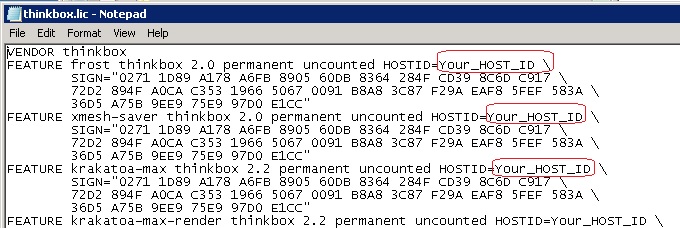
----------------------
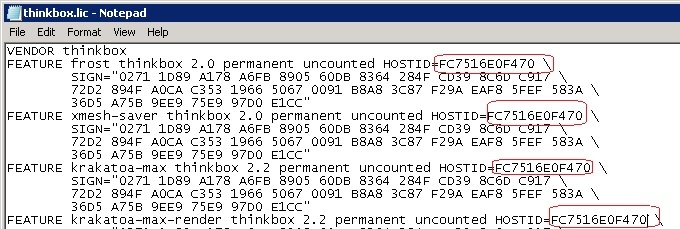
5- فایل thinkbox.reg را اجرا نمایید و بروی Yes کلیک کنید و پس از آن برنامه Maya را باز نمایید.
6- از پلاگین لذت ببرید.
----------------------------------------------------------------------------------------------------------------------
ThinkBox Krakatoa For 3Ds Max 2010-2015 :
ThinkBox Krakatoa MX 2.4.3.59385 x64 - Setup
ThinkBox Krakatoa MX 2.4.3.59385 x64 - Crack
-------------------------
ThinkBox Krakatoa MX v2.2.0.51807 x64 - Setup
ThinkBox Krakatoa MX v2.2.0.51807 x64 - Crack
================================
آموزش نصب پلاگین Krakatoa در 3D Max 2013-2014 :
پلاگین مورد نظر خود را بسته به نوع سیستم و ویندوز خود ( 64 بیت) انتخاب و نصب نمایید .
سپس فایل generic_patcher.exe را که به همراه فایل نصب میباشد را در مسیر زیر کپی نمایید .
\Program Files (x86)\Thinkbox\Krakatoa\*
این مسیر میتواند بسته به محلی که شما برای نصب انتخاب نموده اید متفاوت باشد .
سپس فایل را اجرا نمایید و بروی گزینه Patch کلیک نمایید .
[medium]https://cgtools.ir/uploads/posts/1385921210_thinkbox-krakatoa-mx-v2.2.0.51807-x64-pacher.pngand#124;[/medium]
در صورتی که با ارور زیر مواجه شدید بروی Yes کلیک نمایید و به مسیر زیر بروید و فایل MaxKrakatoa.dlr را انتخاب نمایید و بروی گزینه Open کلیک نمایید .
\Program Files (x86)\Thinkbox\Krakatoa\*
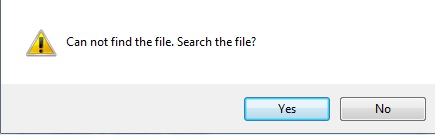
بعد از انجام این مراحل برنامه این پلاگین را patch میکند .
سپس به داخل پوشه Crack رفته و فایل Xforc.lic را در محل نصب پلاگین کپی نمایید سپس آن را توسط برنامه Notepad باز نمایید .
سپس شما با نوشته های زیر مواجه خواهید شد که باید در محل های گفته شده آدرس مک سیسم خود را قرار دهید .
نحوه بدست آوردن مک در پایین توضیح داده شده است.
دقت نمایید که حتما باید آدرس مک خود را (Physical Address) درست وارد نمایید وگر نه پلاگین کرک نخواهد شد .
کد مک خود را بدون علامت " - " در فایل xforce.lic در محل گفته شده وارد نمایید .
سپس فایل را ذخیره نمایید و از آن خارج شوید .
نرم افزار 3D Max را اجرا نمایید .
در اولین بازی که از پلاگین استفاده میکنید پنجره ای تحت عنوان Krakatoa License باز میشود .
گزینه Node-Locked License File را انتخاب نمایید .
سپس بروی گزینه Browse button کلیک نمایید و فایل xforce.lic را که از قبل آماده کرده اید انتخاب نمایید و بروی گزینه OK کلیک نمایید .
اکنون پلاگین آماده است و میتوانید استفاده نمایید .
توجه :
دقت کنید که اگر فایل xforce.lic را که ساخته اید از محل خود جابه جا و یا حذف نمایید، دفعه بعدی که بخواهید از پلاگین استفاده نمایید باید دوباره طفق آموزش محل فایل xforce.lic را به پلاگین بدهید وگر نه پلاگین از کار خواهد افتاد .
----------------------------------------------------------------------------------------------------------------------
آموزش نصب پلاگین Krakatoa در 3D Max 2012-2010
ابتدا پلاگین را از لینک زیر دانلود نمایید .
Krakatoa_MX_2.0.1.46319 x32 - Setup
Krakatoa_MX_2.0.1.46319 x32 - Crack
================================
پلاگین مورد نظر خود را بسته به نوع سیستم و ویندوز خود (32 بیت )انتخاب و نصب نمایید .
سپس 2 پوشه داخل پوشه Crack را با نام های 3dsMax2010 و 3dsMax2012 را در مسیر زیر کپی و جایگزین نمایید .
\Program Files\Thinkbox\Krakatoa\*
پوشه مربوطه را با توجه به نوع 3Ds Max نصب شده انتخاب نمایید.
این مسیر میتواند بسته به محلی که شما برای نصب انتخاب نموده اید متفاوت باشد .
سپس به داخل پوشه Crack رفته و فایل Xforc.lic را در محل نصب پلاگین کپی نمایید سپس آن را توسط برنامه Notepad باز نمایید .
سپس شما با نوشته های زیر مواجه خواهید شد که باید در محل های گفته شده آدرس مک سیسم خود را قرار دهید .
نحوه بدست آوردن مک در پایین توضیح داده شده است.
دقت نمایید که حتما باید آدرس مک خود را (Physical Address) درست وارد نمایید وگر نه پلاگین کرک نخواهد شد .
کد مک خود را بدون علامت " - " در فایل xforce.lic در محل گفته شده وارد نمایید .
سپس فایل را ذخیره نمایید و از آن خارج شوید .
نرم افزار 3D Max را اجرا نمایید .
در اولین بازی که از پلاگین استفاده میکنید پنجره ای تحت عنوان Krakatoa License باز میشود .
گزینه Node-Locked License File را انتخاب نمایید .
سپس بروی گزینه Browse button کلیک نمایید و فایل xforce.lic را که از قبل آماده کرده اید انتخاب نمایید و بروی گزینه OK کلیک نمایید .
اکنون پلاگین آماده است و میتوانید استفاده نمایید .
توجه :
دقت کنید که اگر فایل xforce.lic را که ساخته اید از محل خود جابه جا و یا حذف نمایید، دفعه بعدی که بخواهید از پلاگین استفاده نمایید باید دوباره طبق آموزش محل فایل xforce.lic را به پلاگین بدهید وگر نه پلاگین از کار خواهد افتاد .
امیدواریم این آموزش پاسخگوی نیاز شما باشد .
-----------------------------------------------------------------------------------------------------------------------------
نحوه بدست آوردن Mac Address سیستم :
برای بدست آوردن آدرس مک ابتدا پنجره Run را باز کرده و یا کلید های ترکیپی ویندوز+R را فشار دهید .
در پنجره باز شده دستور CMD را تایپ نمایید .
در پنجره ای که باز میشود دستور Ipconfig /all را تایپ نمایید .
سپس آدرس مک خود را در محلی که اشاره شده است خواهید یافت .
دقت نمایید که حتما باید آدرس مک خود را (Physical Address) درست وارد نمایید وگر نه پلاگین کرک نخواهد شد .
دقت نمایید که شما باید Mac Address را بدون خط فاصله در فایل thinkbox.lic وارد نمایید.
مثلا در اینجا Mac Address هست : FC-75-16-E0-F4-70 که شما باید خط را حذف نموده و Mac Address را به این صورت وارد نمایید : FC7516E0F470
منابع :
DFMRendering.com
GFXDomain.co